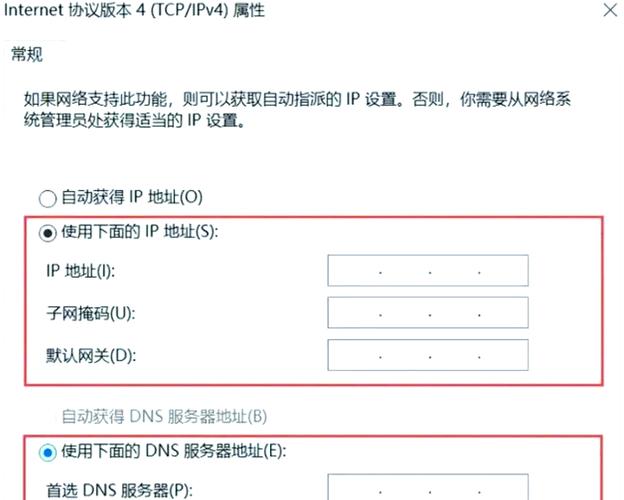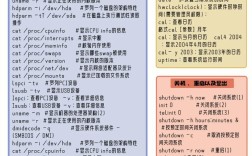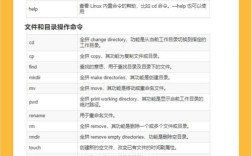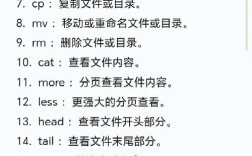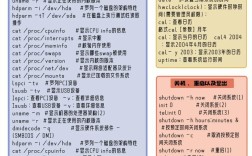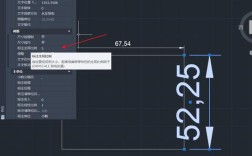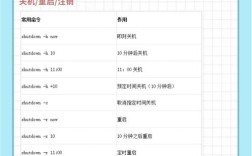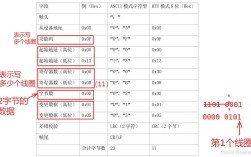在计算机网络管理与维护中,配置IP地址和DNS服务器是确保设备能够正常访问网络资源的基础操作,通过命令行工具设置IP和DNS参数,具有高效、灵活的特点,尤其适用于服务器、网络设备以及需要批量管理客户端的场景,以下将详细介绍在不同操作系统(以Windows和Linux为主)中设置IP和DNS的命令,包括常用参数、操作步骤及注意事项。
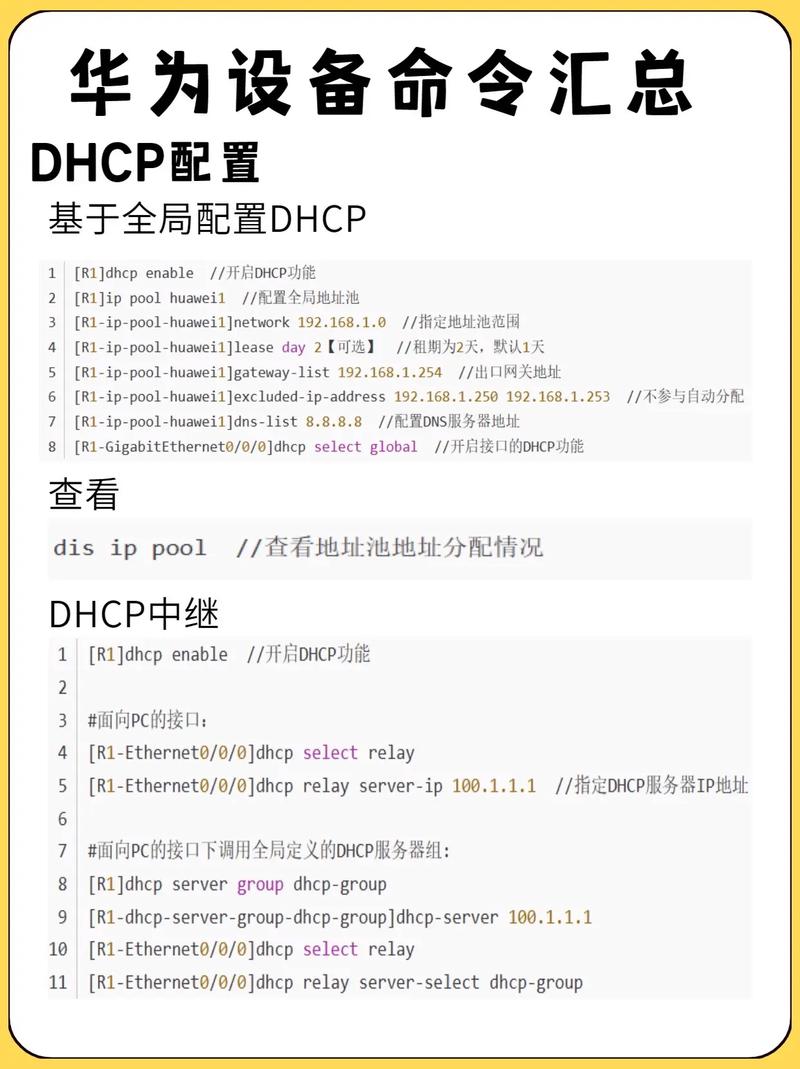
在Windows系统中,最常用的IP配置命令是netsh,这是一个功能强大的网络配置工具,要为本地连接设置静态IP地址,可使用命令netsh interface ip set address name="本地连接" static 192.168.1.100 255.255.255.0 192.168.1.1,其中name参数指定网络接口名称(可通过netsh interface show interface查看),static表示静态IP配置,后面依次为IP地址、子网掩码和默认网关,若需配置DNS服务器,则使用netsh interface ip set dns name="本地连接" static 8.8.8.8,8.8.8为Google提供的公共DNS地址,若需添加备用DNS,可追加参数validate=no并再次执行命令指定第二个DNS地址,对于动态获取IP(DHCP)的场景,可通过netsh interface ip set address name="本地连接" dhcp和netsh interface ip set dns name="本地连接" dhcp恢复默认设置,需要注意的是,执行这些命令通常需要管理员权限,需以管理员身份运行命令提示符或PowerShell。
在Linux系统中,IP和DNS的配置方式因发行版而异,主流分为使用ifconfig/ip命令临时配置和修改配置文件永久配置两种方式,临时配置中,ifconfig命令逐渐被ip命令取代,例如使用ip addr add 192.168.1.100/24 dev eth0为网卡eth0配置IP地址,ip route add default via 192.168.1.1设置默认网关,DNS的临时配置可通过修改/etc/resolv.conf文件实现,使用echo "nameserver 8.8.8.8" > /etc/resolv.conf命令添加DNS服务器,但需注意,/etc/resolv.conf在部分系统中可能被NetworkManager等服务自动覆盖,因此临时配置重启后会失效,永久配置则需要根据发行版修改对应配置文件:在CentOS/RHEL系统中,可编辑/etc/sysconfig/network-scripts/ifcfg-eth0文件,添加或修改IPADDR=192.168.1.100、NETMASK=255.255.255.0、GATEWAY=192.168.1.1、DNS1=8.8.8.8等参数,然后执行ifdown eth0 && ifup eth0重启网卡;在Ubuntu/Debian系统中,可通过netplan工具配置,编辑/etc/netplan/01-netcfg.yaml文件,添加内容如network: version: 2 ethernets: eth0: dhcp4: no addresses: [192.168.1.100/24] gateway4: 192.168.1.1 nameservers: addresses: [8.8.8.8, 114.114.114.114],最后执行netplan apply使配置生效。
对于需要批量管理多台设备的场景,可通过脚本自动化配置IP和DNS,在Windows中编写批处理文件(.bat),使用netsh命令结合循环语句为多个网卡配置参数;在Linux中可使用Shell脚本,结合sed或awk工具批量修改配置文件,企业级网络环境中,还可通过DHCP服务器集中分配IP地址和DNS服务器,客户端通过DHCP自动获取配置,减少手动操作的工作量和错误率。
以下是不同操作系统下IP/DNS配置命令的对比表格:
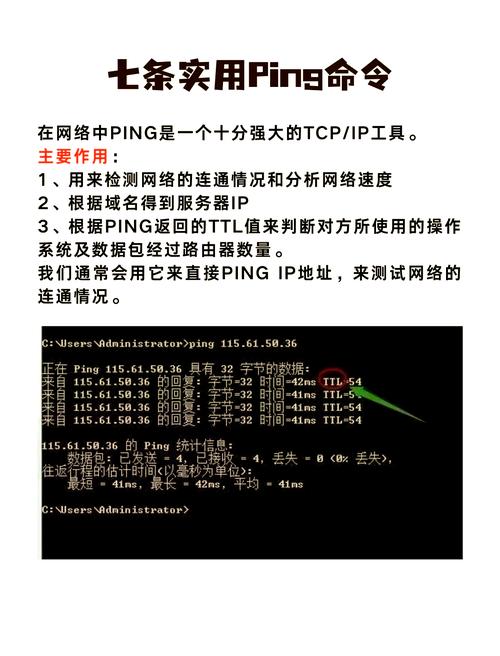
| 操作系统 | 命令类型 | 示例命令 | 说明 |
|---|---|---|---|
| Windows | 静态IP配置 | netsh interface ip set address name="本地连接" static 192.168.1.100 255.255.255.0 192.168.1.1 |
设置指定网卡的静态IP、子网掩码和默认网关 |
| Windows | 静态DNS配置 | netsh interface ip set dns name="本地连接" static 8.8.8.8 |
为指定网卡设置静态DNS服务器 |
| Windows | DHCP配置 | netsh interface ip set address name="本地连接" dhcp |
恢复网卡为DHCP自动获取IP |
| Linux | 临时IP配置 | ip addr add 192.168.1.100/24 dev eth0 |
为网卡添加临时IP地址(重启失效) |
| Linux | 永久IP配置(CentOS) | 编辑/etc/sysconfig/network-scripts/ifcfg-eth0,添加IPADDR=192.168.1.100 |
重启网卡后永久生效 |
| Linux | 永久IP配置(Ubuntu) | 编辑/etc/netplan/01-netcfg.yaml,配置addresses: [192.168.1.100/24] |
使用netplan apply生效 |
在配置过程中,需注意以下几点:确保IP地址、子网掩码、默认网关和DNS服务器的配置符合网络规划,避免IP冲突;在修改服务器或关键设备的网络配置前,建议先备份当前配置,以便出现问题时快速恢复;部分系统(如Windows Server)可能需要重启网络服务或计算机使配置完全生效,可通过ipconfig /flushdns命令刷新DNS缓存。
相关问答FAQs:
问题1:如何查看当前IP和DNS配置?
解答:在Windows系统中,可通过命令ipconfig /all查看网卡的详细IP配置信息,包括IP地址、子网掩码、默认网关及DNS服务器;在Linux系统中,使用ip addr show或ifconfig查看IP配置,cat /etc/resolv.conf查看DNS配置。
问题2:配置IP和DNS后无法上网,如何排查?
解答:首先检查IP地址是否与网络其他设备冲突(使用arp -a查看局域网IP占用情况);其次确认默认网关和DNS服务器地址是否正确,可通过ping 网关地址测试网络连通性;最后检查DNS解析是否正常,使用nslookup 域名命令验证DNS响应,若失败可尝试更换公共DNS(如8.8.8.8)或检查本地DNS服务是否运行正常。